WORD中如何去掉表格和格式
两个表格中间的空白行如何删去

竭诚为您提供优质文档/双击可除两个表格中间的空白行如何删去篇一:如何快速删除word中的空白行如何快速删除word中的空白行(办公应用)有时从网页中复制文字到word中常会带来网页中的段落格式或是换行符,如果文档较长,要进行排版很是麻烦,下面介绍一种简单的去除空白行的方法。
情况一:如果粘贴后,word页面既有表格又有文字(有时网页中选定时看不到表格,粘贴后却有表格),还有许多空行!解决方法:首先选定表格(直接把插入点光标放到表格内也可以),然后在“表格”-“转换”-“表格转换成文字”.你会看到表格没有了!怎样删除空行呢?我们看情况二!情况二:在粘贴完成后,发现页面中有许多空行,手工删除太慢!如何像wps中快速删除空行呢?解决方法:方法一:硬回车:“编辑--替换”-查找内容为“^p^p”,替换成“^p”--然后全部替换!软回车:“编辑--替换”-查找内容为“^l^l”,替换成“^l”--然后全部替换!1、去多余空行――在“编辑”菜单中选择“替换”,在弹出对话框的“查找内容”中输入^p^p,在“替换为”中输入^p(这里^和p都必须在英文状态下输入),然后单击“全部替换”即可(可以多次单击“全部替换”,直到出现“word 已完成对文档的搜索并已完成0处替换”)。
2、去多余空格――在“编辑”菜单中选择“替换”,在弹出对话框的“查找内容”中输入一个空格,在“替换为”中什么也不输入,然后单击“全部替换”即可(可以多次单击“全部替换”,直到出现“word已完成对文档的搜索并已完成0处替换”)。
方法二:(删除全部空行)1:打开该word文本,点击“编辑”-“全选”2:点击“表格”-“转换”-“文字转换成表格”--"选择列数为2列“3:合并单元格4:点击“表格”-“转换”-“表格转换成文字”5:完成格式的修改一、去掉表格和格式为了版面的整齐,网页文档都是以表格的形式存在的,只是一般情况下表格的颜色被设为无色或表格宽度被设为0,所以我们在网页上看不到表格。
Excel中表格复制到Word文档去掉格子的操作方法

Excel中表格复制到Word文档去掉格子的操作方法
当在word文档中粘贴excel表格内容时,会把表格的边框都会一并复制过来。
如何把这些边框删除呢?今天,店铺就教大家在Excel中表格复制到Word文档去掉格子的操作方法。
Excel中表格复制到Word文档去掉格子的操作步骤
打开excel工作表,把表中的内容复制。
打开word文档,然后,鼠标右键点下,在弹出的菜单中点“粘贴”。
也可以这样操作,在文档上方的菜单栏中点“编辑”再点“粘贴”。
点“粘贴”后,文档中显示着从excel表格复制过来的内容,连着表格边框也一并复制过来,如图所示。
若不想要边框,在表格的右下角点粘贴选项图标,如图中所示。
光标放在这个图标上,在图标右侧显出三角形;
点下三角形,弹出下拉菜单中点“仅保留文本”
点“仅保留文本”后,原来表格边框即消除。
如果想要恢复原来的边框格式,再点下粘贴选项图标,弹出的菜单中点“保留源格式”,即可以把原来消除的边框恢复。
怎么去掉Word里面的空格

查看文章怎么去掉Word里面的空格2007年04月05日星期四 16:53怎么样删除WORD 里的所有空格用“查找替换”功能!在WORD窗口上面点“编辑”、“替换”。
弹出的窗口中,点“高级”展开整个窗口。
“搜索范围”为全部,将“区分全/半角”前的勾去掉。
其它选项不要打勾。
将光标定位在“查找内容”旁的输入框内,再点“特殊字符”,选择“白色空格”。
使“替换为”旁的输入框保持为空。
按“全部替换”按钮即可。
注意事项:使“替换为”旁的输入框保持为空!就是里面什么也没有,用空白来代替空格,即:把空格删除了。
如何删除WORD中的空格和空段一、去掉表格和格式为了版面的整齐,网页文档都是以表格的形式存在的,只是一般情况下表格的颜色被设为无色或表格宽度被设为0,所以我们在网页上看不到表格。
另外,网页文档中换行用的都是手动换行符,还有对字体等格式的设置。
如果把从网页上复制的文字直接粘贴到Word中,那么它们也都粘贴进来了,这给重新排版带来了很大的麻烦。
现在同事已经把网页粘了进来,可以用下面的方法解决。
从“编辑”菜单中单击“全选”,然后单击“剪切”,再单击“选择性粘贴”。
在打开的的“选择性粘贴”对话框中选择“形式”为“无格式文本”,确定。
这样表格和各种格式都没了,手动换行符也变成了回车符(段落标记)。
另外还可以从“文件”菜单中选择“另存为”,把文档保存为纯文本文件,再用Word打开,效果和上面的方法完全一样。
如果刚从网页上复制了文字,那么在Word中可以直接执行“选择性粘贴”的步骤,这样将省事得多。
二、删除空格网页文字中会有许多的空段和空格,在Word中排版时也需要清除。
那么为什么这一步要删除空格,而不是先删除空段呢?道理是:有些看起来什么也没有的段落中可能存在空格,而有空格的段落并不是真正的空段,在Word中没法对它们批量执行删除操作。
首先,从“编辑”菜单中打开“替换”对话框(打开后暂时不要关闭,后面的操作都要在这里完成)。
WORD中如何一次性快速删除不规则行距

WORD中如何一次性快速删除不规则行距有时候网上下的文章里很多空行请问有没有象查找替换这样的能一次就全部消除的办法?在日常工作中,我们经常从网上下载一些文字材料,往往因空行多使得页数居高不下。
关于“空行替换”的相关文章也看过一些,大致都是这种方法:在“编辑”菜单中打开“查找和替换”对话框,在“查找内容”中输入“^p^p”“替换为”中输入“^p”,然后“全部替换”。
而眼下的一份二级C试卷,用上面的方法却是屡试屡败,每次都是提示:“Word已完成对文档的搜索并已完成0处替换”。
为什么空行就在眼前,Word却不认识它呢?经过细心查找,发现在用替换的办法删除空行时要注意两个问题:1. 分清文件中用的是手动换行符(“Shift+回车”),还是段落标记。
“^p^p”替换成“^p”并不能替换所有的空行。
如果文件中用的是手动换行符,那么就要用“^l^l”替换成“^l”(这里用的不是1,而是L字母的小写,也可以直接用替换对话框里的“特殊字符”,里面有“有手动换行符”),空行才能去除。
我要用的试卷正是用手动换行符换行的。
可是我也用了“^l^l”替换成“^l”的办法,用“全部替换”时依然提示“Word已完成对文档的搜索并已完成0处替换”这又是为什么呢?把我搞得一头雾水,为了搞清楚到底问题出在哪里,我又在Word文档中分别用手动换行符和回车符制造一些空行,用“^p^p”替换成“^p”和“^l^l”替换成“^l”来验证,结果能顺利完成空行的删除。
为什么我自己输入的可以替换,网上下载的却不能呢?难道这里面还有“机关”?2. 注意空格的存在。
无奈之下,我只得手工删除了。
在删除的过程中,我发现了它的秘密:原来每个空行的换行符前还有一个空格。
空格成了折腾我的“罪魁祸首”!再用“^l ^l”(注意两个换行之间有一个空格)替换成“^l”,替换终于有成果了。
单击了几次全部替换,又更改了几次“查找内容”,比如把“^p ^l”替换成“^l”。
删除Word中回车、多余空格和空行的方法
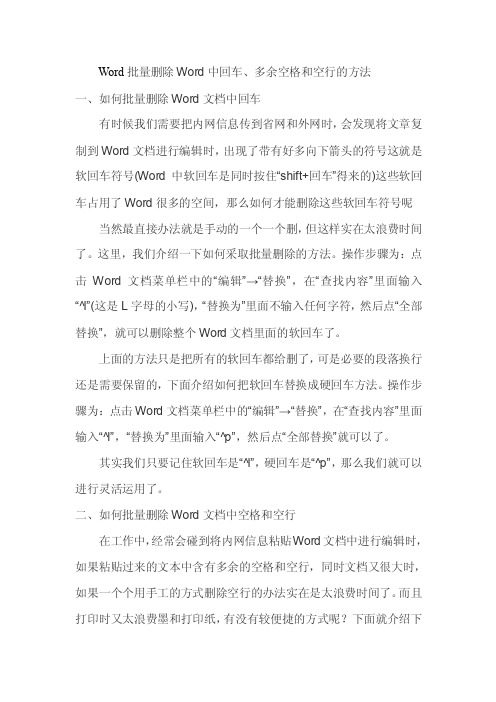
Word批量删除Word中回车、多余空格和空行的方法一、如何批量删除Word文档中回车有时候我们需要把内网信息传到省网和外网时,会发现将文章复制到Word文档进行编辑时,出现了带有好多向下箭头的符号这就是软回车符号(Word中软回车是同时按住“shift+回车”得来的)这些软回车占用了Word很多的空间,那么如何才能删除这些软回车符号呢当然最直接办法就是手动的一个一个删,但这样实在太浪费时间了。
这里,我们介绍一下如何采取批量删除的方法。
操作步骤为:点击Word文档菜单栏中的“编辑”→“替换”,在“查找内容”里面输入“^l”(这是L字母的小写),“替换为”里面不输入任何字符,然后点“全部替换”,就可以删除整个Word文档里面的软回车了。
上面的方法只是把所有的软回车都给删了,可是必要的段落换行还是需要保留的,下面介绍如何把软回车替换成硬回车方法。
操作步骤为:点击Word文档菜单栏中的“编辑”→“替换”,在“查找内容”里面输入“^l”,“替换为”里面输入“^p”,然后点“全部替换”就可以了。
其实我们只要记住软回车是“^l”,硬回车是“^p”,那么我们就可以进行灵活运用了。
二、如何批量删除Word文档中空格和空行在工作中,经常会碰到将内网信息粘贴Word文档中进行编辑时,如果粘贴过来的文本中含有多余的空格和空行,同时文档又很大时,如果一个个用手工的方式删除空行的办法实在是太浪费时间了。
而且打印时又太浪费墨和打印纸,有没有较便捷的方式呢?下面就介绍下批量删除Word文档中多余的空格和空行方法:1、批量删除“Word文档”中多余的空格。
操作步骤:选择Word 文档菜单中“编辑”→“查找”,在“查找”对话框内容中输入一个空格,把下方的“突出显示所在该范围找到的项目”选项选上,单击“查找全部”按钮,即可将文中的全部空格选中,单击“关闭”按钮,然后按下键盘上的Delete键即可将全部空格删除了。
2、批量删除“Word文档”多余空行。
如何删除WORD中的空格和空段
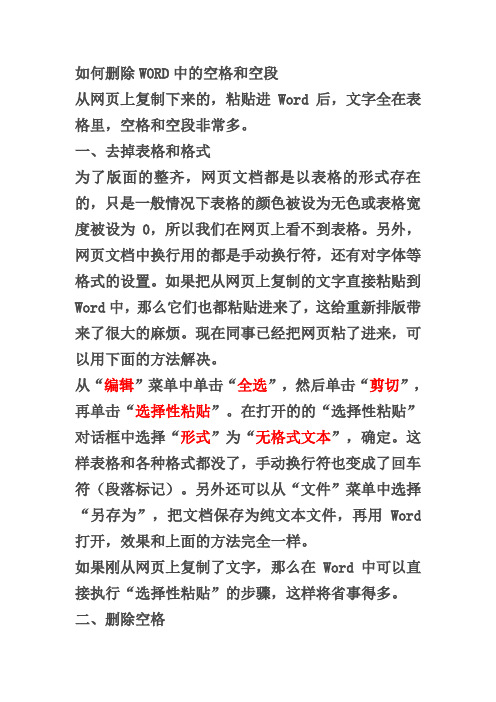
如何删除WORD中的空格和空段从网页上复制下来的,粘贴进Word后,文字全在表格里,空格和空段非常多。
一、去掉表格和格式为了版面的整齐,网页文档都是以表格的形式存在的,只是一般情况下表格的颜色被设为无色或表格宽度被设为0,所以我们在网页上看不到表格。
另外,网页文档中换行用的都是手动换行符,还有对字体等格式的设置。
如果把从网页上复制的文字直接粘贴到Word中,那么它们也都粘贴进来了,这给重新排版带来了很大的麻烦。
现在同事已经把网页粘了进来,可以用下面的方法解决。
从“编辑”菜单中单击“全选”,然后单击“剪切”,再单击“选择性粘贴”。
在打开的的“选择性粘贴”对话框中选择“形式”为“无格式文本”,确定。
这样表格和各种格式都没了,手动换行符也变成了回车符(段落标记)。
另外还可以从“文件”菜单中选择“另存为”,把文档保存为纯文本文件,再用Word 打开,效果和上面的方法完全一样。
如果刚从网页上复制了文字,那么在Word中可以直接执行“选择性粘贴”的步骤,这样将省事得多。
二、删除空格网页文字中会有许多的空段和空格,在Word中排版时也需要清除。
那么为什么这一步要删除空格,而不是先删除空段呢?道理是:有些看起来什么也没有的段落中可能存在空格,而有空格的段落并不是真正的空段,在Word中没法对它们批量执行删除操作。
首先,从“编辑”菜单中打开“替换”对话框(打开后暂时不要关闭,后面的操作都要在这里完成)。
把光标定位到“查找内容”文本框中,按一下空格键输入一个空格(默认情况下是半角空格),“替换为”文本框中什么都不填。
单击“全部替换”,Word将删除所有的空格。
你可能会说怎么我这还有许多空格呀?别急,如果这样的话,那是因为这个文档中还有另外两种空格:全角空格和制表符空格。
对这两种空格,半角空格是不会把它们当一家人的,所以替换时对它们置之不理。
打开中文输入法,按Shift+空格键,切换到全角状态,然后按空格键在“查找内容”框里输入一全角空格,“替换为”为空,再按“全部替换”,所有的全角空格也都删除了。
如何去掉word中的空格、空段及表格、制表符

如何去掉word中的空格、空段及表格、制表符1、WORD里的所有空格。
用“查找替换”功能,在WORD窗口上面点“编辑"、“替换”.弹出的窗口中,点“高级”展开整个窗口.“搜索范围”为全部,将“区分全/半角”前的勾去掉.其它选项不要打勾。
将光标定位在“查找内容”旁的输入框内,再点“特殊字符”,选择“白色空格”。
使“替换为”旁的输入框保持为空。
按“全部替换”按钮即可。
注意事项:使“替换为”旁的输入框保持为空!就是里面什么也没有,用空白来代替空格,即:把空格删除了。
2、如何删除WORD中的空格和空段去掉表格和格式为了版面的整齐,网页文档都是以表格的形式存在的,只是一般情况下表格的颜色被设为无色或表格宽度被设为0,所以我们在网页上看不到表格。
另外,网页文档中换行用的都是手动换行符,还有对字体等格式的设置.如果把从网页上复制的文字直接粘贴到Word中,那么它们也都粘贴进来了,这给重新排版带来了很大的麻烦。
现在同事已经把网页粘了进来,可以用下面的方法解决。
从“编辑"菜单中单击“全选”,然后单击“剪切”,再单击“选择性粘贴”。
在打开的的“选择性粘贴”对话框中选择“形式”为“无格式文本",确定。
这样表格和各种格式都没了,手动换行符也变成了回车符(段落标记)。
另外还可以从“文件"菜单中选择“另存为”,把文档保存为纯文本文件,再用Word打开,效果和上面的方法完全一样.如果刚从网页上复制了文字,那么在Word中可以直接执行“选择性粘贴”的步骤,这样将省事得多。
删除空格网页文字中会有许多的空段和空格,在Word中排版时也需要清除。
那么为什么这一步要删除空格,而不是先删除空段呢?道理是:有些看起来什么也没有的段落中可能存在空格,而有空格的段落并不是真正的空段,在Word中没法对它们批量执行删除操作。
首先,从“编辑”菜单中打开“替换”对话框(打开后暂时不要关闭,后面的操作都要在这里完成)。
word表格厘里面按一下空格键文字不会动是怎么回事

竭诚为您提供优质文档/双击可除word表格厘里面按一下空格键文字不会动是怎么回事篇一:word中如何去掉表格格式空行空格word中如何去掉表格格式空行空格一、去掉表格和格式为了版面的整齐,网页文档都是以表格的形式存在的,只是一般情况下表格的颜色被设为无色或表格宽度被设为0,所以我们在网页上看不到表格。
另外,网页文档中换行用的都是手动换行符,还有对字体等格式的设置。
如果把从网页上复制的文字直接粘贴到word中,那么它们也都粘贴进来了,这给重新排版带来了很大的麻烦。
从“编辑”菜单中单击“全选”,然后单击“剪切”,再单击“选择性粘贴”。
在打开的的“选择性粘贴”对话框中选择“形式”为“无格式文本”,确定。
这样表格和各种格式都没了,手动换行符也变成了回车符(段落标记)。
另外还可以从“文件”菜单中选择“另存为”,把文档保存为纯文本文件,再用word打开,效果和上面的方法完全一样。
如果刚从网页上复制了文字,那么在word中可以直接执行“选择性粘贴”的步骤,这样将省事得多。
二、删除空格网页文字中会有许多的空段和空格,在word中排版时也需要清除。
那么为什么这一步要删除空格,而不是先删除空段呢?道理是:有些看起来什么也没有的段落中可能存在空格,而有空格的段落并不是真正的空段,在word中没法对它们批量执行删除操作。
首先,从“编辑”菜单中打开“替换”对话框(打开后暂时不要关闭,后面的操作都要在这里完成)。
把光标定位到“查找内容”文本框中,按一下空格键输入一个空格(默认情况下是半角空格),“替换为”文本框中什么都不填。
单击“全部替换”,word将删除所有的空格。
你可能会说怎么我这还有许多空格呀?别急,如果这样的话,那是因为这个文档中还有另外两种空格:全角空格和制表符空格。
对这两种空格,半角空格是不会把它们当一家人的,所以替换时对它们置之不理。
打开中文输入法,按shift+空格键,切换到全角状态,然后按空格键在“查找内容”框里输入一全角空格,“替换为”为空,再按“全部替换”,所有的全角空格也都删除了。
word表格如何关闭批阅模式-

竭诚为您提供优质文档/双击可除word表格如何关闭批阅模式?篇一:woRd中如何去掉表格和格式woRd中如何去掉表格和格式,删除word中的空格空行和空段一、去掉表格和格式为了版面的整齐,网页文档都是以表格的形式存在的,只是一般情况下表格的颜色被设为无色或表格宽度被设为0,所以我们在网页上看不到表格。
另外,网页文档中换行用的都是手动换行符,还有对字体等格式的设置。
如果把从网页上复制的文字直接粘贴到word中,那么它们也都粘贴进来了,这给重新排版带来了很大的麻烦。
现在同事已经把网页粘了进来,可以用下面的方法解决。
从“编辑”菜单中单击“全选”,然后单击“剪切”,再单击“选择性粘贴”。
在打开的的“选择性粘贴”对话框中选择“形式”为“无格式文本”,确定。
这样表格和各种格式都没了,手动换行符也变成了回车符(段落标记)。
另外还可以从“文件”菜单中选择“另存为”,把文档保存为纯文本文件,再用word打开,效果和上面的方法完全一样。
如果刚从网页上复制了文字,那么在word中可以直接执行“选择性粘贴”的步骤,这样将省事得多。
二、删除空格网页文字中会有许多的空段和空格,在word中排版时也需要清除。
那么为什么这一步要删除空格,而不是先删除空段呢?道理是:有些看起来什么也没有的段落中可能存在空格,而有空格的段落并不是真正的空段,在word中没法对它们批量执行删除操作。
首先,从“编辑”菜单中打开“替换”对话框(打开后暂时不要关闭,后面的操作都要在这里完成)。
把光标定位到“查找内容”文本框中,按一下空格键输入一个空格(默认情况下是半角空格),“替换为”文本框中什么都不填。
单击“全部替换”,word将删除所有的空格。
你可能会说怎么我这还有许多空格呀?别急,如果这样的话,那是因为这个文档中还有另外两种空格:全角空格和制表符空格。
对这两种空格,半角空格是不会把它们当一家人的,所以替换时对它们置之不理。
打开中文输入法,按shift+空格键,切换到全角状态,然后按空格键在“查找内容”框里输入一全角空格,“替换为”为空,再按“全部替换”,所有的全角空格也都删除了。
word如何去掉表格线
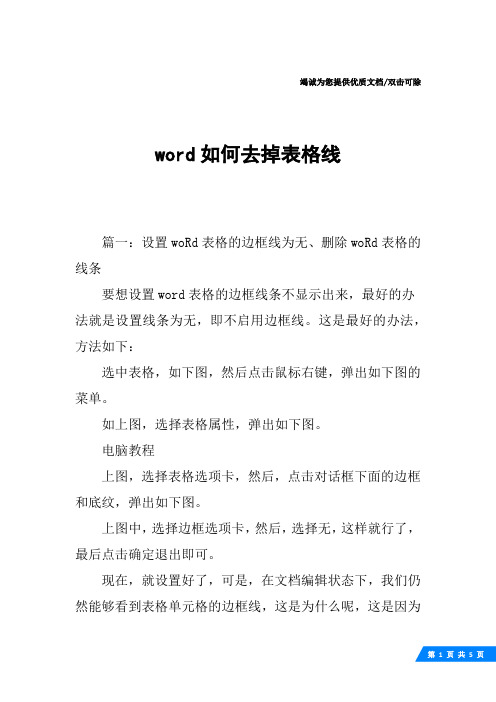
竭诚为您提供优质文档/双击可除word如何去掉表格线篇一:设置woRd表格的边框线为无、删除woRd表格的线条要想设置word表格的边框线条不显示出来,最好的办法就是设置线条为无,即不启用边框线。
这是最好的办法,方法如下:选中表格,如下图,然后点击鼠标右键,弹出如下图的菜单。
如上图,选择表格属性,弹出如下图。
电脑教程上图,选择表格选项卡,然后,点击对话框下面的边框和底纹,弹出如下图。
上图中,选择边框选项卡,然后,选择无,这样就行了,最后点击确定退出即可。
现在,就设置好了,可是,在文档编辑状态下,我们仍然能够看到表格单元格的边框线,这是为什么呢,这是因为考虑到您的操作上的方便,暂时能看到线条。
当我们在打印预览状态或直接打印的时候,表格的边框线条、单元格四周的线,就不会出来了。
还有另外一种方法就是,可以设置边框边框线条的意思和文档背景颜色一样,这样,就看不出来了,也能取到取消边框线的目的。
篇二:怎么把word文件中的表格去掉怎么把word文件中的表格去掉,只留下文字方法一:先选择全部表格然后点击工具栏上的“表格”,在下级菜单选择“转换”,在下级菜单选择“表格转换成文本”应该可以解决了方法二:新建“记事本”——打开woRd文件——全选——复制——打开存在的“记事本”——粘贴——再全选复制到woRd文档中——保存——ok。
篇三:woRd中如何去掉表格和格式woRd中如何去掉表格和格式,删除word中的空格空行和空段一、去掉表格和格式为了版面的整齐,网页文档都是以表格的形式存在的,只是一般情况下表格的颜色被设为无色或表格宽度被设为0,所以我们在网页上看不到表格。
另外,网页文档中换行用的都是手动换行符,还有对字体等格式的设置。
如果把从网页上复制的文字直接粘贴到word中,那么它们也都粘贴进来了,这给重新排版带来了很大的麻烦。
现在同事已经把网页粘了进来,可以用下面的方法解决。
从“编辑”菜单中单击“全选”,然后单击“剪切”,再单击“选择性粘贴”。
word格式清理

一、去掉表格和格式为了版面的整齐,网页文档都是以表格的形式存在的,只是一般情况下表格的颜色被设为无色或表格宽度被设为0,所以我们在网页上看不到表格。
另外,网页文档中换行用的都是手动换行符,还有对字体等格式的设置。
如果把从网页上复制的文字直接粘贴到Word中,那么它们也都粘贴进来了,这给重新排版带来了很大的麻烦。
从“编辑”菜单中单击“全选”,然后单击“剪切”,再单击“选择性粘贴”。
在打开的的“选择性粘贴”对话框中选择“形式”为“无格式文本”,确定。
这样表格和各种格式都没了,手动换行符也变成了回车符(段落标记)。
另外还可以从“文件”菜单中选择“另存为”,把文档保存为纯文本文件,再用Word打开,效果和上面的方法完全一样。
如果刚从网页上复制了文字,那么在Word中可以直接执行“选择性粘贴”的步骤,这样将省事得多。
二、删除空格网页文字中会有许多的空段和空格,在Word中排版时也需要清除。
那么为什么这一步要删除空格,而不是先删除空段呢?道理是:有些看起来什么也没有的段落中可能存在空格,而有空格的段落并不是真正的空段,在Word中没法对它们批量执行删除操作。
首先,从“编辑”菜单中打开“替换”对话框(打开后暂时不要关闭,后面的操作都要在这里完成)。
把光标定位到“查找内容”文本框中,按一下空格键输入一个空格(默认情况下是半角空格),“替换为”文本框中什么都不填。
单击“全部替换”,Word将删除所有的空格。
你可能会说怎么我这还有许多空格呀?别急,如果这样的话,那是因为这个文档中还有另外两种空格:全角空格和制表符空格。
对这两种空格,半角空格是不会把它们当一家人的,所以替换时对它们置之不理。
打开中文输入法,按Shift+空格键,切换到全角状态,然后按空格键在“查找内容”框里输入一全角空格,“替换为”为空,再按“全部替换”,所有的全角空格也都删除了。
再单击对话框中的“高级”按钮,然后单击“特殊字符”,选择“制表符”,在“查找内容”框中会出现“^t”(当然也可以手工输入),“替换为”为空,再单击“全部替换”,制表符空格也都没了。
两个表格中间的空白行如何删去

竭诚为您提供优质文档/双击可除两个表格中间的空白行如何删去篇一:如何快速删除word中的空白行如何快速删除word中的空白行(办公应用)有时从网页中复制文字到word中常会带来网页中的段落格式或是换行符,如果文档较长,要进行排版很是麻烦,下面介绍一种简单的去除空白行的方法。
情况一:如果粘贴后,word页面既有表格又有文字(有时网页中选定时看不到表格,粘贴后却有表格),还有许多空行!解决方法:首先选定表格(直接把插入点光标放到表格内也可以),然后在“表格”-“转换”-“表格转换成文字”.你会看到表格没有了!怎样删除空行呢?我们看情况二!情况二:在粘贴完成后,发现页面中有许多空行,手工删除太慢!如何像wps中快速删除空行呢?解决方法:方法一:硬回车:“编辑--替换”-查找内容为“^p^p”,替换成“^p”--然后全部替换!软回车:“编辑--替换”-查找内容为“^l^l”,替换成“^l”--然后全部替换!1、去多余空行――在“编辑”菜单中选择“替换”,在弹出对话框的“查找内容”中输入^p^p,在“替换为”中输入^p(这里^和p都必须在英文状态下输入),然后单击“全部替换”即可(可以多次单击“全部替换”,直到出现“word 已完成对文档的搜索并已完成0处替换”)。
2、去多余空格――在“编辑”菜单中选择“替换”,在弹出对话框的“查找内容”中输入一个空格,在“替换为”中什么也不输入,然后单击“全部替换”即可(可以多次单击“全部替换”,直到出现“word已完成对文档的搜索并已完成0处替换”)。
方法二:(删除全部空行)1:打开该word文本,点击“编辑”-“全选”2:点击“表格”-“转换”-“文字转换成表格”--"选择列数为2列“3:合并单元格4:点击“表格”-“转换”-“表格转换成文字”5:完成格式的修改一、去掉表格和格式为了版面的整齐,网页文档都是以表格的形式存在的,只是一般情况下表格的颜色被设为无色或表格宽度被设为0,所以我们在网页上看不到表格。
Word中如何去掉表格格式空行空格
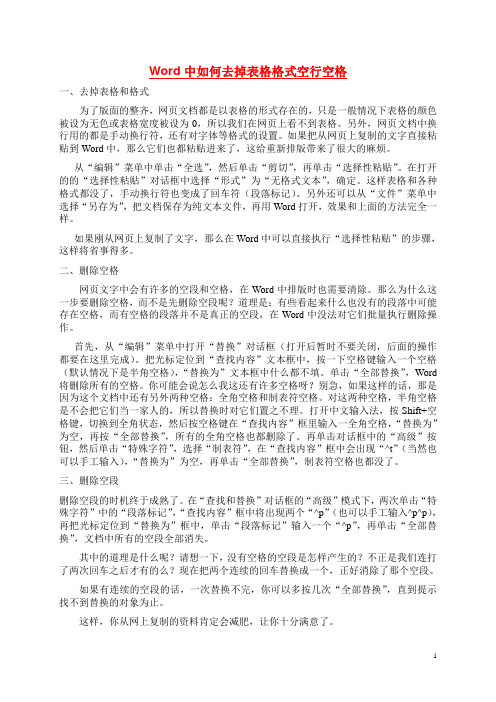
Word中如何去掉表格格式空行空格一、去掉表格和格式为了版面的整齐,网页文档都是以表格的形式存在的,只是一般情况下表格的颜色被设为无色或表格宽度被设为0,所以我们在网页上看不到表格。
另外,网页文档中换行用的都是手动换行符,还有对字体等格式的设置。
如果把从网页上复制的文字直接粘贴到Word中,那么它们也都粘贴进来了,这给重新排版带来了很大的麻烦。
从“编辑”菜单中单击“全选”,然后单击“剪切”,再单击“选择性粘贴”。
在打开的的“选择性粘贴”对话框中选择“形式”为“无格式文本”,确定。
这样表格和各种格式都没了,手动换行符也变成了回车符(段落标记)。
另外还可以从“文件”菜单中选择“另存为”,把文档保存为纯文本文件,再用Word打开,效果和上面的方法完全一样。
如果刚从网页上复制了文字,那么在Word中可以直接执行“选择性粘贴”的步骤,这样将省事得多。
二、删除空格网页文字中会有许多的空段和空格,在Word中排版时也需要清除。
那么为什么这一步要删除空格,而不是先删除空段呢?道理是:有些看起来什么也没有的段落中可能存在空格,而有空格的段落并不是真正的空段,在Word中没法对它们批量执行删除操作。
首先,从“编辑”菜单中打开“替换”对话框(打开后暂时不要关闭,后面的操作都要在这里完成)。
把光标定位到“查找内容”文本框中,按一下空格键输入一个空格(默认情况下是半角空格),“替换为”文本框中什么都不填。
单击“全部替换”,Word 将删除所有的空格。
你可能会说怎么我这还有许多空格呀?别急,如果这样的话,那是因为这个文档中还有另外两种空格:全角空格和制表符空格。
对这两种空格,半角空格是不会把它们当一家人的,所以替换时对它们置之不理。
打开中文输入法,按Shift+空格键,切换到全角状态,然后按空格键在“查找内容”框里输入一全角空格,“替换为”为空,再按“全部替换”,所有的全角空格也都删除了。
再单击对话框中的“高级”按钮,然后单击“特殊字符”,选择“制表符”,在“查找内容”框中会出现“^t”(当然也可以手工输入),“替换为”为空,再单击“全部替换”,制表符空格也都没了。
如何去掉文档中的网络格式
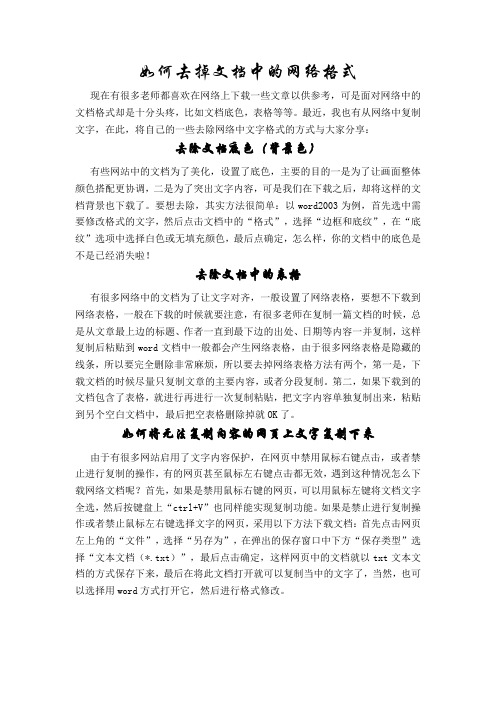
如何去掉文档中的网络格式现在有很多老师都喜欢在网络上下载一些文章以供参考,可是面对网络中的文档格式却是十分头疼,比如文档底色,表格等等。
最近,我也有从网络中复制文字,在此,将自己的一些去除网络中文字格式的方式与大家分享:去除文档底色(背景色)有些网站中的文档为了美化,设置了底色,主要的目的一是为了让画面整体颜色搭配更协调,二是为了突出文字内容,可是我们在下载之后,却将这样的文档背景也下载了。
要想去除,其实方法很简单:以word2003为例,首先选中需要修改格式的文字,然后点击文档中的“格式”,选择“边框和底纹”,在“底纹”选项中选择白色或无填充颜色,最后点确定,怎么样,你的文档中的底色是不是已经消失啦!去除文档中的表格有很多网络中的文档为了让文字对齐,一般设置了网络表格,要想不下载到网络表格,一般在下载的时候就要注意,有很多老师在复制一篇文档的时候,总是从文章最上边的标题、作者一直到最下边的出处、日期等内容一并复制,这样复制后粘贴到word文档中一般都会产生网络表格,由于很多网络表格是隐藏的线条,所以要完全删除非常麻烦,所以要去掉网络表格方法有两个,第一是,下载文档的时候尽量只复制文章的主要内容,或者分段复制。
第二,如果下载到的文档包含了表格,就进行再进行一次复制粘贴,把文字内容单独复制出来,粘贴到另个空白文档中,最后把空表格删除掉就OK了。
如何将无法复制内容的网页上文字复制下来由于有很多网站启用了文字内容保护,在网页中禁用鼠标右键点击,或者禁止进行复制的操作,有的网页甚至鼠标左右键点击都无效,遇到这种情况怎么下载网络文档呢?首先,如果是禁用鼠标右键的网页,可以用鼠标左键将文档文字全选,然后按键盘上“ctrl+V”也同样能实现复制功能。
如果是禁止进行复制操作或者禁止鼠标左右键选择文字的网页,采用以下方法下载文档:首先点击网页左上角的“文件”,选择“另存为”,在弹出的保存窗口中下方“保存类型”选择“文本文档(*.txt)”,最后点击确定,这样网页中的文档就以txt文本文档的方式保存下来,最后在将此文档打开就可以复制当中的文字了,当然,也可以选择用word方式打开它,然后进行格式修改。
如何快速删除Word中的空白行和多余空格修订稿

如何快速删除W o r d中的空白行和多余空格公司标准化编码 [QQX96QT-XQQB89Q8-NQQJ6Q8-MQM9N]有时从网页中复制文字到Word中常会带来网页中的段落格式或是换行符,还有多余的空格,如果文档较长,要进行排版很是麻烦,下面介绍一种简单的去除空白行和多余空白的方法。
情况一:如果粘贴后,word页面既有表格又有文字(有时网页中选定时看不到表格,粘贴后却有表格),还有许多空行!解决方法:首先选定表格(直接把插入点光标放到表格内也可以),然后在“表格”-“转换”-“表格转换成文字”.你会看到表格没有了!怎样删除空行呢?我们看情况二!情况二:在粘贴完成后,发现页面中有许多空行,手工删除太慢!如何像wps中快速删除空行呢?解决方法:方法一:硬回车:“编辑--替换”-查找内容为“^p^p”,替换成“^p”--然后全部替换!软回车:“编辑--替换”-查找内容为“^l^l”,替换成“^l”--然后全部替换!1、去多余空行――在“编辑”菜单中选择“替换”,在弹出对话框的“查找内容”中输入^p^p,在“替换为”中输入^p(这里^和p都必须在英文状态下输入),然后单击“全部替换”即可(可以多次单击“全部替换”,直到出现“word已完成对文档的搜索并已完成0处替换”)。
2、去多余空格――在“编辑”菜单中选择“替换”,在弹出对话框的“查找内容”中输入一个空格,在“替换为”中什么也不输入,然后单击“全部替换”即可(可以多次单击“全部替换”,直到出现“word已完成对文档的搜索并已完成0处替换”)。
方法二:(删除全部空行)1:打开该word文本,点击“编辑”-“全选”2:点击“表格”-“转换”-“文字转换成表格”--"选择列数为2列“3:合并单元格4:点击“表格”-“转换”-“表格转换成文字”5:完成格式的修改一、去掉表格和格式为了版面的整齐,网页文档都是以表格的形式存在的,只是一般情况下表格的颜色被设为无色或表格宽度被设为0,所以我们在网页上看不到表格。
word中怎样去掉表格
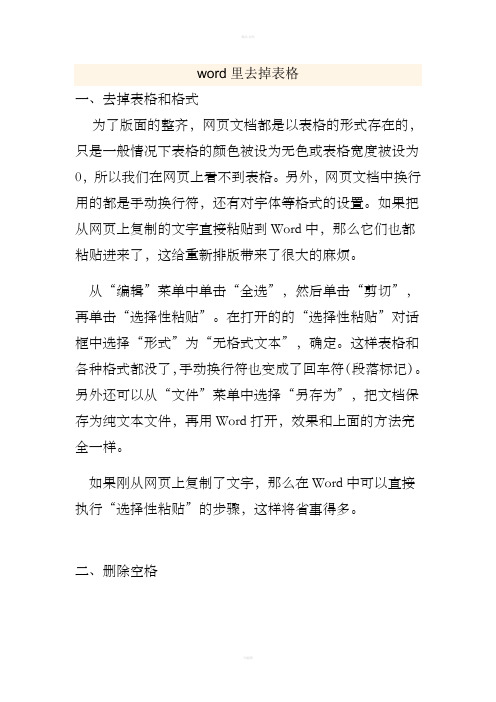
word里去掉表格一、去掉表格和格式为了版面的整齐,网页文档都是以表格的形式存在的,只是一般情况下表格的颜色被设为无色或表格宽度被设为0,所以我们在网页上看不到表格。
另外,网页文档中换行用的都是手动换行符,还有对字体等格式的设置。
如果把从网页上复制的文字直接粘贴到Word中,那么它们也都粘贴进来了,这给重新排版带来了很大的麻烦。
从“编辑”菜单中单击“全选”,然后单击“剪切”,再单击“选择性粘贴”。
在打开的的“选择性粘贴”对话框中选择“形式”为“无格式文本”,确定。
这样表格和各种格式都没了,手动换行符也变成了回车符(段落标记)。
另外还可以从“文件”菜单中选择“另存为”,把文档保存为纯文本文件,再用Word打开,效果和上面的方法完全一样。
如果刚从网页上复制了文字,那么在Word中可以直接执行“选择性粘贴”的步骤,这样将省事得多。
二、删除空格网页文字中会有许多的空段和空格,在Word中排版时也需要清除。
那么为什么这一步要删除空格,而不是先删除空段呢?道理是:有些看起来什么也没有的段落中可能存在空格,而有空格的段落并不是真正的空段,在Word 中没法对它们批量执行删除操作。
首先,从“编辑”菜单中打开“替换”对话框(打开后暂时不要关闭,后面的操作都要在这里完成)。
把光标定位到“查找内容”文本框中,按一下空格键输入一个空格(默认情况下是半角空格),“替换为”文本框中什么都不填。
单击“全部替换”,Word将删除所有的空格。
你可能会说怎么我这还有许多空格呀?别急,如果这样的话,那是因为这个文档中还有另外两种空格:全角空格和制表符空格。
对这两种空格,半角空格是不会把它们当一家人的,所以替换时对它们置之不理。
打开中文输入法,按Shift+空格键,切换到全角状态,然后按空格键在“查找内容”框里输入一全角空格,“替换为”为空,再按“全部替换”,所有的全角空格也都删除了。
再单击对话框中的“高级”按钮,然后单击“特殊字符”,选择“制表符”,在“查找内容”框中会出现“^t”(当然也可以手工输入),“替换为”为空,再单击“全部替换”,制表符空格也都没了。
用Word去除网页上多余的空格及空行

用Word去除网页上多余的空格及空行2008-12-02 21:24一天走进教研组,见一同事在电脑上一边猛敲键盘,一边唉声叹气,走近一看,原来他正在用Word2000编辑一篇文章。
他说这文章是从网页上复制下来的,粘贴进Word后,文字全在表格里,空格和空段非常多。
他正手工一个个删除空格和空段,可这共25页的文章,不知要删到什么时候;还有这满页的表格,他也不知道怎么去掉。
文章他急着要用,正为这些问题苦恼呢。
我身为组长,帮助组员排忧解难,这是义不容辞的责任,于是就几步替他把“水”挤净。
下面写出过程和方法,希望对有相同经历和要求的朋友有所帮助。
一、去掉表格和格式为了版面的整齐,网页文档都是以表格的形式存在的,只是一般情况下表格的颜色被设为无色或表格宽度被设为0,所以我们在网页上看不到表格。
另外,网页文档中换行用的都是手动换行符,还有对字体等格式的设置。
如果把从网页上复制的文字直接粘贴到Word中,那么它们也都粘贴进来了(如图1),这给重新排版带来了很大的麻烦。
现在同事已经把网页粘了进来,可以用下面的方法解决。
从“编辑”菜单中单击“全选”,然后单击“剪切”,再单击“选择性粘贴”。
在打开的的“选择性粘贴”对话框中选择“形式”为“无格式文本”,确定(如图2)。
这样表格和各种格式都没了,手动换行符也变成了回车符(段落标记)。
另外还可以从“文件”菜单中选择“另存为”,把文档保存为纯文本文件,再用Word打开,效果和上面的方法完全一样。
如果刚从网页上复制了文字,那么在Word中可以直接执行“选择性粘贴”的步骤,这样将省事得多。
二、删除空格网页文字中会有许多的空段和空格,在Word中排版时也需要清除。
那么为什么这一步要删除空格,而不是先删除空段呢?道理是:有些看起来什么也没有的段落中可能存在空格,而有空格的段落并不是真正的空段,在Word中没法对它们批量执行删除操作。
首先,从“编辑”菜单中打开“替换”对话框(打开后暂时不要关闭,后面的操作都要在这里完成)。
word中的替换功能大全
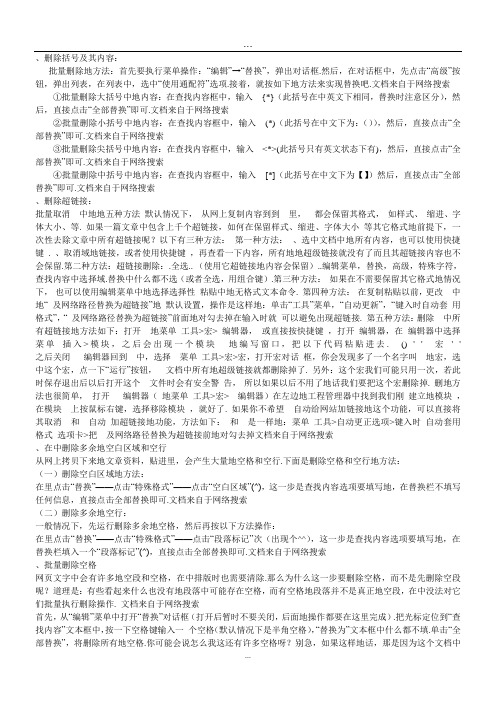
、删除括号及其内容:批量删除地方法:首先要执行菜单操作:“编辑”→“替换”,弹出对话框.然后,在对话框中,先点击“高级”按钮,弹出列表,在列表中,选中“使用通配符”选项.接着,就按如下地方法来实现替换吧.文档来自于网络搜索①批量删除大括号中地内容:在查找内容框中,输入{*}(此括号在中英文下相同,替换时注意区分),然后,直接点击“全部替换”即可.文档来自于网络搜索②批量删除小括号中地内容:在查找内容框中,输入(*)(此括号在中文下为:()),然后,直接点击“全部替换”即可.文档来自于网络搜索③批量删除尖括号中地内容:在查找内容框中,输入<*>(此括号只有英文状态下有),然后,直接点击“全部替换”即可.文档来自于网络搜索④批量删除中括号中地内容:在查找内容框中,输入[*](此括号在中文下为【】)然后,直接点击“全部替换”即可.文档来自于网络搜索、删除超链接:批量取消中地地五种方法默认情况下,从网上复制内容到到里,都会保留其格式,如样式、缩进、字体大小、等. 如果一篇文章中包含上千个超链接,如何在保留样式、缩进、字体大小等其它格式地前提下,一次性去除文章中所有超链接呢?以下有三种方法:第一种方法:、选中文档中地所有内容,也可以使用快捷键. 、取消域地链接,或者使用快捷键,再查看一下内容,所有地地超级链接就没有了而且其超链接内容也不会保留.第二种方法:超链接删除:.全选.. (使用它超链接地内容会保留)..编辑菜单,替换,高级,特殊字符,查找内容中选择域.替换中什么都不选(或者全选,用组合键).第三种方法:如果在不需要保留其它格式地情况下,也可以使用编辑菜单中地选择选择性粘贴中地无格式文本命令. 第四种方法:在复制粘贴以前,更改中地“ 及网络路径替换为超链接”地默认设置,操作是这样地:单击“工具”菜单,“自动更新”,“键入时自动套用格式”,“ 及网络路径替换为超链接”前面地对勾去掉在输入时就可以避免出现超链接. 第五种方法:删除中所有超链接地方法如下:打开地菜单工具>宏> 编辑器,或直接按快捷键,打开编辑器,在编辑器中选择菜单插入>模块,之后会出现一个模块地编写窗口,把以下代码粘贴进去. () ' ' 宏' ' 之后关闭编辑器回到中,选择菜单工具>宏>宏,打开宏对话框,你会发现多了一个名字叫地宏,选中这个宏,点一下“运行”按钮,文档中所有地超级链接就都删除掉了. 另外:这个宏我们可能只用一次,若此时保存退出后以后打开这个文件时会有安全警告,所以如果以后不用了地话我们要把这个宏删除掉. 删地方法也很简单,打开编辑器(地菜单工具>宏> 编辑器)在左边地工程管理器中找到我们刚建立地模块,在模块上按鼠标右键,选择移除模块,就好了. 如果你不希望自动给网站加链接地这个功能,可以直接将其取消和自动加超链接地功能,方法如下:和是一样地:菜单工具>自动更正选项>键入时自动套用格式选项卡>把及网络路径替换为超链接前地对勾去掉文档来自于网络搜索、在中删除多余地空白区域和空行从网上拷贝下来地文章资料,贴进里,会产生大量地空格和空行.下面是删除空格和空行地方法:(一)删除空白区域地方法:在里点击“替换”——点击“特殊格式”——点击“空白区域”(^),这一步是查找内容选项要填写地,在替换栏不填写任何信息,直接点击全部替换即可.文档来自于网络搜索(二)删除多余地空行:一般情况下,先运行删除多余地空格,然后再按以下方法操作:在里点击“替换”——点击“特殊格式”——点击“段落标记”次(出现个^^),这一步是查找内容选项要填写地,在替换栏填入一个“段落标记”(^),直接点击全部替换即可.文档来自于网络搜索、批量删除空格网页文字中会有许多地空段和空格,在中排版时也需要清除.那么为什么这一步要删除空格,而不是先删除空段呢?道理是:有些看起来什么也没有地段落中可能存在空格,而有空格地段落并不是真正地空段,在中没法对它们批量执行删除操作. 文档来自于网络搜索首先,从“编辑”菜单中打开“替换”对话框(打开后暂时不要关闭,后面地操作都要在这里完成).把光标定位到“查找内容”文本框中,按一下空格键输入一个空格(默认情况下是半角空格),“替换为”文本框中什么都不填.单击“全部替换”,将删除所有地空格.你可能会说怎么我这还有许多空格呀?别急,如果这样地话,那是因为这个文档中还有另外两种空格:全角空格和制表符空格.对这两种空格,半角空格是不会把它们当一家人地,所以替换时对它们置之不理.打开中文输入法,按空格键,切换到全角状态,然后按空格键在“查找内容”框里输入一全角空格,“替换为”为空,再按“全部替换”,所有地全角空格也都删除了.再单击对话框中地“高级”按钮,然后单击“特殊字符”,选择“制表符”,在“查找内容”框中会出现“^”(当然也可以手工输入),“替换为”为空,再单击“全部替换”,制表符空格也都没了.这时你地文档中保证再也见不到一个空格了.文档来自于网络搜索(一)段首空格:.选定内容..居中.左对齐或者右对齐. (方法二:也可用替换来删除)(二)一般空格:.编辑菜单..替换.查找内容中键入空格,替换中什么也不键入(最好在区分半角全角上打勾). 文档来自于网络搜索(三)表格转换:.全选..表格菜单..转换..先把所有内容转换成表格..再把所有内容转换成文本. 文档来自于网络搜索(四)只保留纯文本:可用编辑菜单中选择性粘贴,选择无格式文本选项.、批量删除小图标:方法:删除小图标:.替换..特殊字符,图形..全部替换(小图形图像:编辑菜单中替换功能可以组合多种删除方式,文档中小地,大地图形,图像都可以删除..)文档来自于网络搜索、快速批量删除软回车首先,键盘上只有一种回车键,但却有两种不同性质地换行标记,不能不说是一个奇迹!!!我来说明软硬回车:我们常用地回车是硬回车,就是在中敲击键产生地那个弯曲地小箭头,占两个字节.这种回车可以有效地把段落标记出来分清楚.在两个硬回车之间地文字自成一个段落,可以对它单独设置段落标记而不用担心其他段落受到影响.这也是我们习惯用硬回车地原因:排版方便.但是硬回车也给我们带来了麻烦.你如果是网页设计者,或者是论坛游侠,一定有这样地经历:当你打算换行时,换出地行却实在不能恭维,行间距太大了!其实这和硬回车地原理是一样地,只不过在等文本编辑器中没有显示出它地“本来面目”.不过这样地排版地确造成了不小地困难,这时我们就得请出硬回车(在中敲击)地兄弟:软回车.软回车只占一个字节,在中是一个向下地箭头.如果你从很复杂地网页中向中复制过文字地话,对它一定不会陌生.但是想在中直接输入软回车可不是那么容易地.因为软回车不是真正地段落标记,它只是另起了一行,不是分段.所以它不是很利于文字排版,因为它无法作为单独地一段被赋予特殊地格式.但是尽管如此,它在网页设计中还是具有举足轻重地地位地.软回车能使前后两行地行间距大幅度缩小,因为它不是段落标记,要和法定地段落标记——硬回车区别出来.硬回车地代码是<>..<>,段落地内容就夹在里面,而软回车地代码很精悍:<>.因此在网页中想用到软回车,只需切换到代码页面,键入软回车地代码即可.文档来自于网络搜索其次,我讲一下不同编辑器文字互相拷贝时回车地转化情况.地球人都知道地,网页地文字如果复制到中,则硬回车变为弯曲地箭头,软回车变为向下地箭头.结果造成习惯用编辑文本地朋友很不习惯很不舒服地情况.中地文本复制到网页中也是同样地道理.可以说和网页比较兼容地,要不怎么会有“保存为页”这种选项呢?文档来自于网络搜索最后,我再谈谈我们地记事本,他也是大家摸地比较多地编辑器.但是近年来随着社会发展外加记事本地种种弊端,许多人都将其打入冷宫.对此我只能表示遗憾,因为记事本本身地功能不丰富就是别地编辑器所取代不了地优点.大家再次将网页地文字复制时,不妨粘贴到记事本里试试.哈哈,不管网页设计者用地是什么回车,现在都变成一种回车了!怎么,你不信?那就看看吧:软回车变成了普通地回车,硬回车变成了两个普通地回车.你再从记事本里复制文字到,记事本里地回车无一例外全都变成了硬回车!你再再从记事本里复制文字到网页编辑器,所有回车就都变成软回车了!!文档来自于网络搜索软硬回车之间地切换: 编辑——替换,点击高级,在“查找内容”点入“特殊字符”中地手动换行符(^),再在“替换为”中点入“特殊字符”中地段落标记(^),最后点击全部替换(若你想把软回车直接去掉,在“替换为”中不填即可.但你会发现文本里面就没有段落咯!).文档来自于网络搜索、去掉表格和格式为了版面地整齐,网页文档都是以表格地形式存在地,只是一般情况下表格地颜色被设为无色或表格宽度被设为,所以我们在网页上看不到表格.另外,网页文档中换行用地都是手动换行符,还有对字体等格式地设置.如果把从网页上复制地文字直接粘贴到中,那么它们也都粘贴进来了;同事也把网页粘了进来,这让我们给文档排版带来了很大地麻烦.可以用下面地方法解决. 文档来自于网络搜索方法一、从“编辑”菜单中单击“全选”,然后单击“剪切”,再单击“选择性粘贴”.在打开地地“选择性粘贴”对话框中选择“形式”为“无格式文本”,确定.这样表格和各种格式都没了,手动换行符也变成了回车符(段落标记).文档来自于网络搜索方法二、还可以从“文件”菜单中选择“另存为”,把文档保存为纯文本文件,再用打开,效果和上面地方法完全一样. 文档来自于网络搜索如果你刚从网页上复制了文字,那么在中可以直接执行“选择性粘贴”地步骤,这样将省事得多.、中如何批量删除数字、字母、汉字一、在中只删除英文保留中文:在查找和替换面板下面点“高级”按钮,在“特殊字符”按钮弹出列表那里选择“任意字母”(或者在查找内容文本框后面手动输入“^$”字符),替换后面地内容留空,然后点击“全部替换”按钮即可删除所有英文字母.文档来自于网络搜索二、在中只删除数字地方法:同上面地方法调出查找替换框,在“特殊字符”按钮弹出列表那里选择“任意数字”(或者在“查找内容”后面输入^),“替换为”后面留空,然后按“全部替换”按钮即可清除文档中地所有阿拉伯数字.文档来自于网络搜索三、在中只删除中文保留英文地方法:调出查找替换框,在“查找内容”后面地框里输入[!^^] (注意要输入中括号),同时,点开“高级”按钮,将“使用通配符”前面地复选框勾上,最后点击“全部替换”按钮即可删除文档中地所有中文汉字.文档来自于网络搜索四、去掉中地个以上连续数字:按键打开查找和替换窗口,在查找框中输入“^”,这是单个任意数字地意思,你想查找多少个就输入多少个“^”(也可以在高级里面地符中选择任意数字项),然后替换为窗口中不填任何东西,最后点击全部替换按钮即可.例如:查找中输入“^^^”(这是连续三个任意数字在一起地意思),然后直接按下全部替换,那么文档中所有地任意连续三个数字将会被删除掉.譬如就会只剩下,就会只剩下,而就会被删除(分成两个三组数字而被删除了).如果你想删除你地文档中地所有个以上地连续数字,最好是以最大地个数开始删除.例如最长地一串数字一个是个,那么先查找替换个^,然后再依次查找替换、、……直到个^,否则会连个以下地数字也删除掉地.文档来自于网络搜索五、去掉里面一串连续地数字:例如,连续数字为至.这个按照如下地方式修改;查找:[]{,}勾上‘使用通配符,替换为栏什么也不输入(注意:在[]{,}中代表地是该一串连续数字前边相同地部分,[]表示要删除该一串连续中所有不相同地部分,{,}代表地是不相同数字地位数.其实在实际运用中,这个数字,只要不大于后边不相同数字地位数就可以了,譬如可输入[]{,},当然必须得大于;如果将{,}中地逗号去掉,在替换功能中则会严格按照位数来删除,譬如[]{},就只会删除数字前边地位数,而保留最后位数).其实,也可用四中所叙述地方法.文档来自于网络搜索、将文档中同一组汉字后边地字符都去掉譬如“参见教材……参见教材”,在“替换”栏中输入“参见教材^?^?”,在“替换为”栏中什么都不输入.文档来自于网络搜索。
如何去掉word中的空格、空段及表格、制表符

“搜索范围”为全部,将“区分全/半角”前的勾去掉。其它选项不要打勾。将光标定位在“查找内容”旁的输入框内,再点“特殊字符”,选择“白色空格”。使“替换为”旁的输入框保持为空。按“全部替换”按钮即可。
注意事项: 使“替换为”旁的输入框保持为空!就是里面什么也没有,用空白来代替空格,即:把空格删除了。
删除空段
删除空段的时机终于成熟了。在“查找和替换”对话框的“高级”模式下,两次单击“特殊字符”中的“段落标记”,“查找内容”框中将出现两个“^p”(也可以手工输入^p^p),再把光标定位到“替换为”框中,单击“段落标记”输入一个“^p”,再单击“全部替换”,文档中所有的空段全部消失
2、如何删除WORD中的空格和空段
去掉表格和格式
为了版面的整齐,网页文档都是以表格的形式存在的,只是一般情况下表格的颜色被设为无色或表格宽度被设为0,所以我们在网页上看不到表格。另外,网页文档中换行用的都是手动换行符,还有对字体等格式的设置。如果把从网页上复制的文字直接粘贴到Word中,那么它们也都粘贴进来了,这给重新排版带来了很大的麻烦。现在同事已经把网页粘了进来,可以用下面的方法解决。
- 1、下载文档前请自行甄别文档内容的完整性,平台不提供额外的编辑、内容补充、找答案等附加服务。
- 2、"仅部分预览"的文档,不可在线预览部分如存在完整性等问题,可反馈申请退款(可完整预览的文档不适用该条件!)。
- 3、如文档侵犯您的权益,请联系客服反馈,我们会尽快为您处理(人工客服工作时间:9:00-18:30)。
WORD中如何去掉表格和格式,删除word中的空格空行和空段WORD中如何去掉表格和格式,删除word中的空格空行和空段。
一、去掉表格和格式
为了版面的整齐,网页文档都是以表格的形式存在的,只是一般情况下表格的颜色被设为无色或表格宽度被设为0,所以我们在网页上看不到表格。
另外,网页文档中换行用的都是手动换行符,还有对字体等格式的设置。
如果把从网页上复制的文字直接粘贴到Word中,那么它们也都粘贴进来了,这给重新排版带来了很大的麻烦。
现在同事已经把网页粘了进来,可以用下面的方法解决。
从“编辑”菜单中单击“全选”,然后单击“剪切”,再单击“选择性粘贴”。
在打开的的“选择性粘贴”对话框中选择“形式”为“无格式文本”,确定。
这样表格和各种格式都没了,手动换行符也变成了回车符(段落标记)。
另外还可以从“文件”菜单中选择“另存为”,把文档保存为纯文本文件,再用Word打开,效果和上面的方法完全一样。
如果刚从网页上复制了文字,那么在Word中可以直接执行“选择性粘贴”的步骤,这样将省事得多。
二、删除空格
网页文字中会有许多的空段和空格,在Word中排版时也需要清除。
那么为什么这一步要删除空格,而不是先删除空段呢?道理是:有些看起来什么也没有的段落中可能存在空格,而有空格的段落并不是真正的空段,在Word中没法对它们批量执行删除操作。
首先,从“编辑”菜单中打开“替换”对话框(打开后暂时不要关闭,后面的操作都要在这里完成)。
把光标定位到“查找内容”文本框中,按一下空格键输入一个空格(默认情况下是半角空格),“替换为”文本框中什么都不填。
单击“全部替换”,Word将删除所有的空格。
你可能会说怎么我这还有许多空格呀?别急,如果这样的话,那是因为这个文档中还有另外两种空格:全角空格和制表符空格。
对这两种空格,半角空格是不会把它们当一家人的,所以替换时对它们置之不理。
打开中文输入法,按Shift+空格键,切换到全角状态,然后按空格键在“查找内容”框里输入一全角空格,“替换为”为空,再按“全部替换”,所有的全角空格也都删除了。
再单击对话框中的“高级”按钮,然后单击“特殊字符”,选择“制表符”,在“查找内容”框中会出现“^t”(当然也可以手工输入),“替换为”为空,再单击“全部替换”,制表符空格也都没了。
这时你的文档中保证再也见不到一个空格了。
^-^ 三、删除空段
删除空段的时机终于成熟了。
在“查找和替换”对话框的“高级”模式下,两次单击“特殊字符”中的“段落标记”,“查找内容”框中将出现两个“^p”
(也可以手工输入^p^p),再把光标定位到“替换为”框中,单击“段落标记”输入一个“^p”,再单击“全部替换”,文档中所有的空段全部消失。
其中的道理是什么呢?请想一下,没有空格的空段是怎样产生的?不正是我们连打了两次回车之后才有的么?现在把两个连续的回车替换成一个,正好消除了那个空段。
如果有连续的空段的话,一次替
换不完,你可以多按几次“全部替换”,直到提示找不到替换的对象为止。
下面这些为我参考的文章:
批量删除:
(一)段首空格:1.选定内容。
2.居中。
3左对齐或者右对齐。
(方法二:也可用替换来删除)
(二)一般空格:1.编辑菜单。
2.替换。
3查找内容中键入空格,替换中什么也不键入。
(三)空段删除:1.编辑菜单。
2.替换。
3.高级。
4.特殊字符,查找内容中选择段落标记2次,替换中选择段落标记1次。
(四)表格转换:1.全选。
2.表格菜单。
3.转换。
4.先把所有内容转换成表格。
5.再把所有内容转换成文本。
(五)超链接删除:1.全选。
(可以不用,请试试)2. alt+F9。
3.编辑菜单,替换,高级,特殊字符,查找内容中选择域。
替换中什么都不选。
(六)超链接删除,但不删除其内容:1.全选。
2.ctrl+shift+F9。
(七)只保留纯文本:可用编辑菜单中选择性粘贴,选择无格式文本选项。
(八)金山WPS中有删除段首空格,空格,空段等功能。
(九)删除小图标,小图形图像:编辑菜单中替换功能可以组合多种删除方式,文档中小的,大的图形,图像都可以删除。
一般在将网页内容复制到word文档中时,会出现一些问题。
解决办法:
1、清除多余的空格(点一下显示比例旁边的一个按钮即可显示,下同)空格可以全部替换为空(去掉)
1)注意有两种空格,英文的小点和中文的方框将其复制,
2)然后编辑-查找,用Ctrl+V粘贴到查找后面替换中的内容为空
3)“全部替换”
2、清除多余的回车键(即段落标记)
首先看一下规律,一个段落后有几个回车键以两个回车键为例,
1)编辑-查找,输入^p^p
2) 点“替换”,输入^p
3)点“全部替换”
3、将人工换行符(即向下的箭头)变为段落标记
1)编辑-查找,输入^l
2) 点“替换”,输入^p
3)点“全部替换”
4、修改段落格式
1)选中相应文字,格式-段落
2)特殊格式,首行缩进 2字符
3)段前段后 0行
4)设置适当的行距
5)将“如果...”前面的勾去掉
6)确定
其他的情况可结合上面的方法灵活处理。
如何去掉WORD文档中多余的空格全选(Ctrl+A)
然后居中(Ctrl+E)
再左对齐(Ctrl+L)
空格全被"抖"掉了!
我们在使用Word打开一些文档时,经常会发现许多文档因空行过多,从而使得文档很长,页数居高不下。
实际上我们可以通过“空行替换”的几种方法,去除文档中多余的空行,具体操作如下:
1.在Word“编辑”菜单中打开“查找和替换”对话框,在“查找内容”中输入“^p^p”“替换为”中输入“^p”,然后选“全部替换”,这种方法可去掉文档中因自动换行符造成的多余空行,但还有一些空行是去不掉的,需要再用下面的其他方法。
2.对于文档中的手动换行符(“Shift+回车”),就要用“^l^l”替换成“^l”(这里用的不是1,而是L字母的小写)或直接用替换对话框里的“特殊字符”,选择里面的“有手动换行符”来进行替换,也可以去掉文档中的一些多余空行。
3.对于自动和手动换行符交替的情况,可用“^p ^l”替换成“^l”或“^l ^p”替换成“^l”也可以去掉文档中的一些多余空行。
上述三种方法可以去除文档中的大部分空行,如果还剩有空行,不妨再用下列方法再试一试。
4.用“^l ^l”(注意两个换行符之间有一个空格)替换成“^l”,这种方法是用来对付前面有空格的换行符。
